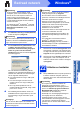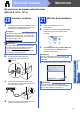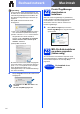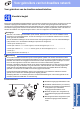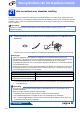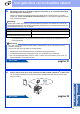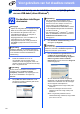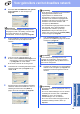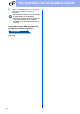Quick Setup Guide
Table Of Contents
- Installatiehandleiding MFC-8950DW(T)
- Hier beginnen
- 1 De machine uitpakken en de onderdelen controleren
- 2 Het verpakkingsmateriaal uit de machine verwijderen
- 3 Papier in de papierlade plaatsen
- 4 Het bedieningspaneel/deksel bevestigen
- 5 Het netsnoer en de telefoonlijn aansluiten
- 6 Stel uw land in
- 7 Een taal kiezen
- 8 Draadloze instelling (indien nodig)
- 9 De ontvangststand kiezen
- 10 De helderheid van het LCD-scherm instellen (indien nodig)
- 11 De datum en tijd instellen
- 12 Persoonlijke gegevens invoeren (stations-ID)
- 13 Faxverzendrapport
- 14 Kiesmodus Toon of Puls instellen (niet beschikbaar voor België)
- 15 De compatibiliteit van de telefoonlijn instellen
- 16 Het type telefoonlijn instellen
- 17 Automatisch zomertijd instellen
- 18 De tijdzone instellen
- 19 Het type verbinding selecteren
- Bij gebruik van de USB-interface (Windows® XP/XP Professional x64 Edition/Windows Vista®/ Windows® 7)
- Bij gebruik van de USB-interface (Mac OS X 10.5.8 - 10.7.x)
- Bij gebruik van de bedrade netwerkinterface (Windows® XP/XP Professional x64 Edition/Windows Vista®/ Windows® 7)
- Bij gebruik van de bedrade netwerkinterface (Mac OS X 10.5.8 - 10.7.x)
- Voor gebruikers van de draadloze netwerkinterface
- 20 Voordat u begint
- 21 Kies uw methode voor draadloze instelling
- Instellen met behulp van de installatie-cd-rom en tijdelijk gebruik van een USB-kabel (alleen Windows®)
- Handmatige instelling via het bedieningspaneel met behulp van de instelwizard (Macintosh, mobiele apparaten en Windows®)
- Instellen met één druk op een knop met behulp van WPS (Wi-Fi Protected Setup) of AOSS™ (Windows® en Macintosh)
- Problemen oplossen
- Tekst invoeren voor draadloze instellingen
- De drivers en software installeren (Windows® XP/XP Professional x64 Edition/Windows Vista®/ Windows® 7)
- De drivers en software installeren (Mac OS X 10.5.8 - 10.7.x)
- Voor netwerkgebruikers
- Overige informatie
- Opties en verbruiksartikelen
- Hier beginnen
29
Voor gebruikers van het draadloze netwerk
Draadloos netwerk
Windows
®
Macintosh
e Kies Ja, ik heb een USB-kabel voor gebruik
bij de installatie. en klik vervolgens op
Volgende.
f Sluit de USB-kabel (niet bijgeleverd) tijdelijk
rechtstreeks aan op de computer en de
machine.
g Voer een van de volgende stappen uit:
Als het scherm Installatie bevestigen wordt
weergegeven, vinkt u het vakje aan en klikt
u op Volgende. Ga verder met h.
Ga verder met i als dit niet het geval is.
h Vink Ja aan als u verbinding wilt maken met de
opgegeven SSID. Klik op Volgende en ga
verder met k.
i De wizard zoekt naar beschikbare draadloze
netwerken. Selecteer de SSID die u voor uw
netwerk genoteerd hebt in stap 21-a op
pagina 26 en klik vervolgens op Volgende.
j Voer de Netwerksleutel in die u hebt
genoteerd in stap 21-a op pagina 26 en klik
vervolgens op Volgende.
k Controleer de instellingen voor het draadloze
netwerk en klik vervolgens op Volgende. De
instellingen worden doorgestuurd naar de
machine.
Opmerking
Als het scherm Belangrijke boodschap wordt
weergegeven, leest u de melding. Vink het vakje
aan na het controleren van de SSID en
netwerksleutel, en klik vervolgens op Volgende.
Opmerking
• Als de lijst leeg is, controleert u of het draadloze
toegangspunt/de draadloze router
ingeschakeld is en de SSID wordt
doorgegeven. Controleer vervolgens of de
machine en het draadloze toegangspunt/de
draadloze router zich binnen het bereik voor
draadloze communicatie bevinden. Klik
vervolgens op Vernieuwen.
• Als uw draadloze toegangspunt/router de SSID
niet doorgeeft, kunt u deze handmatig
toevoegen door te klikken op de knop
Geavanceerd. Volg de instructies op het
scherm voor het invoeren van de Naam (SSID)
en klik vervolgens op Volgende.
Opmerking
Als uw netwerk niet geconfigureerd is voor
verificatie en versleuteling, wordt het scherm
LET OP! weergegeven. Klik op OK om door te
gaan met de configuratie.
Opmerking
• De instellingen blijven ongewijzigd als u klikt op
Annuleren.
• Als u de IP-adresinstellingen voor uw machine
handmatig wilt invoeren, klikt u op IP-adres
wijzigen en voert u de vereiste IP-
adresinstellingen voor uw netwerk in.
• Als er een scherm wordt weergegeven dat de
draadloze instelling mislukt is, klikt u op
Opnieuw.